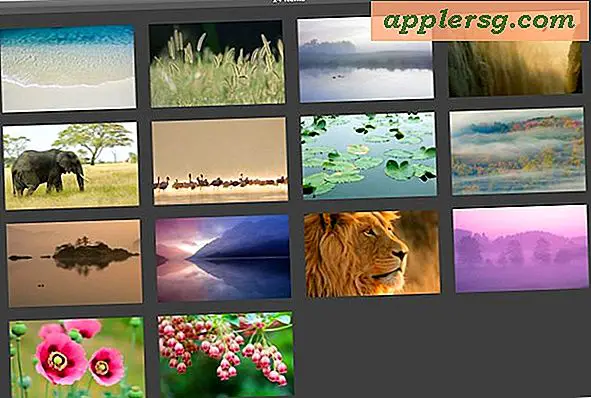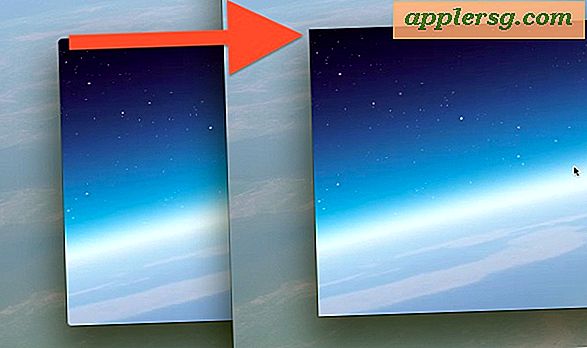So synchronisieren Sie ein iPhone mit einem neuen Computer, ohne Daten zu verlieren

Die einfachste Möglichkeit, ein iPhone mit einem neuen Mac oder Windows-PC zu synchronisieren, besteht darin, alle iPhone-Dateien und Backups vom alten auf den neuen Computer zu übertragen. Die notwendigen Daten werden an mehreren verschiedenen Orten gespeichert, und wir besprechen, welche Dateien und wohin sie für Mac OS X und Windows gehen.
Ein paar schnelle Notizen:
- Wenn Sie nur Inhalte synchronisieren und sich keine Sorgen machen möchten, brauchen Sie nur das Verzeichnis / MobileSync / Backup / zu kopieren
- Wenn Sie Musik und Video mühelos synchronisieren möchten, müssen Sie über den möglicherweise großen iTunes-Ordner wechseln
- Die Verwendung eines lokalen Netzwerks ist der schnellste Weg, um die notwendigen Dateien zu verschieben, aber das Kopieren auf ein USB-Laufwerk, eine DVD, eine Festplatte usw. ist auch in Ordnung
Dieser Leitfaden richtet sich an iPhone-Nutzer, aber auch mit einem iPad oder iPod touch.
Synchronisieren eines iPhones mit einem neuen Mac durch Kopieren von Sync-Daten
- Beenden Sie iTunes auf beiden Macs und trennen Sie das iPhone von beiden Macs
- Öffne den Home-Ordner und kopiere das iTunes-Verzeichnis vom alten auf den neuen Computer, der sich befindet unter:
- Öffnen Sie nun das Benutzerbibliotheksverzeichnis und kopieren Sie die Backups vom alten Computer auf den neuen Computer, der sich in folgendem Verzeichnis befindet:
- Um sicherzugehen, dass alles in Ordnung ist, kopieren Sie auch die iTunes-Einstellungsdateien:
- Verbinden Sie nun das iPhone mit dem neuen Mac, starten Sie iTunes, bestätigen Sie, dass alles in Ordnung ist und autorisieren Sie den neuen Computer
~/Music/iTunes
~/Library/Application Support/MobileSync/
~/Library/Preferences/com.apple.iTunes.plist

Sie sollten in der Lage sein, sogar von einem alten PC oder einem Mac zu einem neuen PC / Mac zu synchronisieren, wenn Sie die Mac- und Windows-Freigabe verwenden, um die iTunes- und Backup-Ordner zu kopieren und an den entsprechenden Stellen zu platzieren.
Synchronisieren eines iPhone mit einem neuen Windows-PC
Die Anweisungen sind im Grunde die gleichen wie oben, aber die Dateien und Ordner, die Sie kopieren möchten, befinden sich an verschiedenen Orten. Für Windows 7-Benutzer sollten Sie die folgenden Verzeichnisse und deren Inhalte vom alten PC auf den neuen PC kopieren:
C:\Users\USERNAME\Music\iTunes
C:\Users\USERNAME\AppData\Roaming\Apple Computer\MobileSync\
C:\Users\USERNAME\AppData\Roaming\Apple Computer\Preferences\
Ersetzen Sie "USERNAME" natürlich durch den Namen des Benutzerkontos. Ältere Windows-Versionen haben stattdessen iPhone-Backups an folgendem Speicherort:
C:\Documents and Settings\USER\Application Data\Apple Computer\MobileSync\Backup
Starten Sie nun iTunes und verbinden Sie das iPhone und es sollte wie gewohnt synchronisieren. Gehen Sie voran und autorisieren Sie iTunes auch mit dem neuen Computer.
Warum ist dieser Vorgang erforderlich, bevor iOS an einen neuen Computer synchronisiert wird?
Um es einfach auszudrücken, denn Daten sollen vom Computer zum iPhone, nicht vom iPhone zu einem Computer mit iTunes gehen. All dies ist für iCloud-Benutzer ein wenig besser, aber Sie werden diese Verzeichnisse immer noch kopieren müssen, bevor Sie die Wi-Fi-Synchronisierung und -synchronisierung problemlos auf einem neuen Computer ausführen können, ohne Daten zu verlieren.
Wie bereits erwähnt, wenn Sie nur ein neues iPhone schnell synchronisieren möchten, müssen Sie nur das Backup kopieren, aber um alle anderen Inhalte, Musik und Einstellungen von iTunes zu erhalten, sollten Sie alles kopieren.